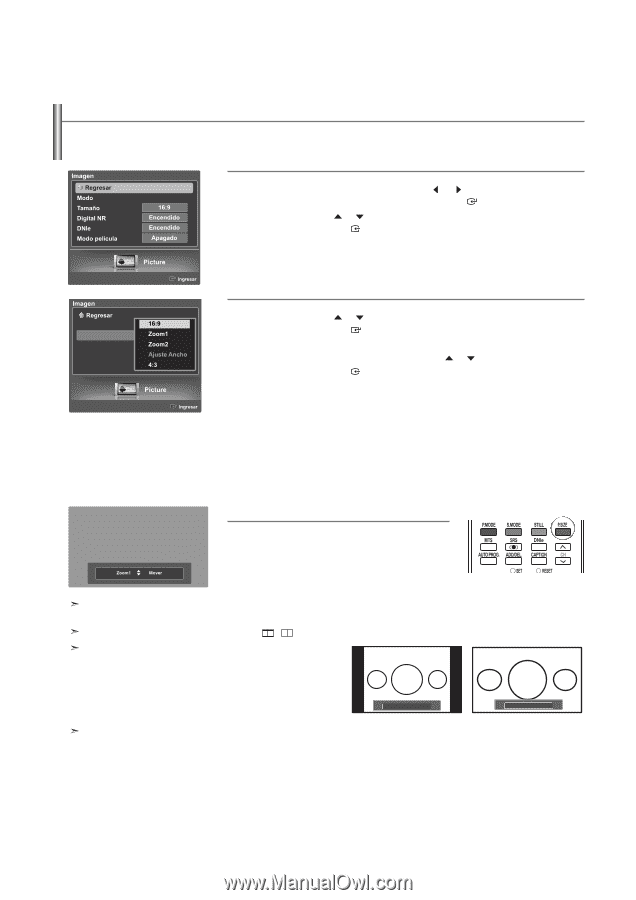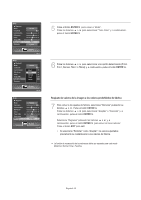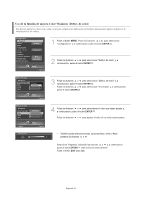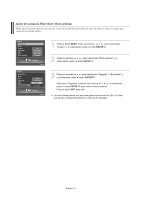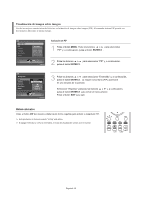Samsung LNS4695DX User Manual (ENGLISH) - Page 227
Cambio del tamaño de la imagen
 |
View all Samsung LNS4695DX manuals
Add to My Manuals
Save this manual to your list of manuals |
Page 227 highlights
Cambio del tamaño de la imagen Puede seleccionar el tamaño de imagen que mejor se adapte a sus requisitos de visualización. 1 Pulse el botón MENU. Pulse los botones o para seleccionar "Imagen" y, a continuación, pulse el botón ENTER . Pulse los botones o para seleccionar "Tamaño" y, a continuación, pulse el botón ENTER . Modo Tama o Digital NR DNIe Modo pel cula 2 Pulse los botones o para seleccionar el formato de pantalla que desee. Pulse el botón ENTER . Seleccione "Regresar" pulsando los botones o y, a continuación, pulse el botón ENTER para volver al menú anterior. Pulse el botón EXIT para salir. • 16:9: Establece la imagen en modo panorámico 16:9. • Zoom1: Aumenta el tamaño de la imagen en la pantalla. • Zoom2: Amplía el formato de la imagen Zoom1. • Wide Fit : Amplía la relación de aspecto de la imagen para que se ajuste al ancho total de la pantalla. • 4:3: Establece la imagen en modo normal 4:3. Método alternativo Pulse el botón P.SIZE del mando a distancia para cambiar el tamaño de la imagen. Puede seleccionar únicamente los tamaños de pantalla 16:9, 4:3 y Wide Fit (Ajuste de anchura) en los modos DTV, Componente (720p, 1080i) o HDMI (720p, 1080i). Si se ha seleccionado el modo Double (Doble) ( , ) en el menú PIP, el tamaño de la imagen no se puede definir. Cuando se ve la señal de alta definición de un televisor digital, se puede usar la opción Wide Fit (Ajuste de anchura). La ampliación horizontal (Wide Fit (Ajuste de anchura)) ajusta el formato óptico de la imagen ampliando ésta horizontal y verticalmente. Por ejemplo, puede restablecer la imagen del formato 4:3 al formato 16:9. La opción Wide Fit (Ajuste de anchura) no admite todos los 4 : 3 dispositivos externos. Wide Fit Para mantener la escala en el modo Wide Fit (Ajuste Ancho), se recorta la parte superior e inferior de la imagen. Español-43